Reklame
 Browsercachen gemmer midlertidigt billeder, scripts og andre dele af websteder, mens du gennemser. Dette er normalt en god ting, fordi dette forbedrer ydeevne og belastningstid.
Browsercachen gemmer midlertidigt billeder, scripts og andre dele af websteder, mens du gennemser. Dette er normalt en god ting, fordi dette forbedrer ydeevne og belastningstid.
Browsercachen fungerer som regel bag scenen: det er usandsynligt, at den vil se, at den endda findes, medmindre du har lyst til at grave dybere.
Men ved du, at du faktisk kan have det ret sjovt at se din browser-cache? Ved du hvorfor og hvordan du kan rense det? Dagens tutorial handler kun om det: hvad du kan gøre med din Firefox-cache.
Visning af din Firefox-cache
Cache-statistikken og katalogplaceringen kan ses i om: cache. Derefter:
- om: cache? enhed = hukommelse - Viser hukommelsescache-poster.
- om: cache? enhed = disk - Viser posteringer til cache.
Det er virkelig ikke let at give mening om denne grænseflade, men heldigvis har vi en tilføjelse til at gøre det lettere.
CacheView [Ikke længere tilgængelig] er en GUI-forside af "om: cache". Det giver mulighed for at søge og sortere hukommelse og disk cache filer. CacheView giver dig en forhåndsvisningspanel til alle billeder og gør det virkelig let at gemme MP3'er og flashfiler fra de websteder, du har besøgt.
Når du har installeret det, skal du bare gå til Værktøjer -> CacheView (eller bare brug genvejen Ctrl + Shift + C) og du får en pæn tabel, der indeholder dine cache-filer og en forhåndsvisningsrude.
Tabellen kan sorteres efter kolonne (nøgle, størrelse, MIME-type, lagringsenhed, sidst hentet dato), og hvad der mere er, det har en søgefunktion, der tilføjer en masse mening til din cache-database:

Du kan også højreklikke på en post og slette den. Det sletter ikke ting, hvis siden stadig åbnes i en af dine faner.
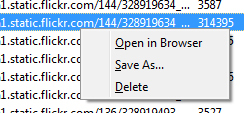
CacheSearch er en anden nyttig cache-tilføjelse til FireFox, der kan søge gennem fuld tekst af cache-poster:
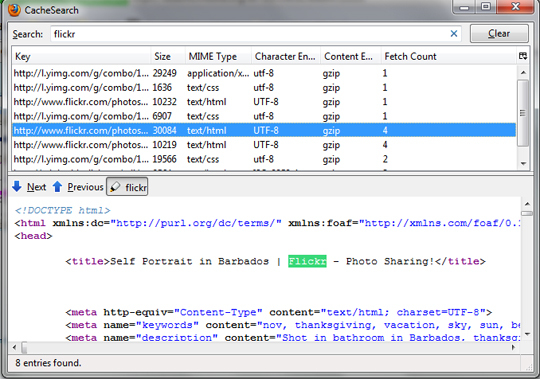
Rydning af Firefox-cachen
Der er nogle få grunde til, at du måske ønsker at rydde Firefox-cachen, herunder bekymringer om beskyttelse af personlige oplysninger og tekniske problemer. Jeg gør det normalt, når jeg har problemer med et websted: problemer med tilmelding, forkert indlæsning af interface osv.
Rydning af cachen manuelt
Officiel vejledning:
- Navigere: Værktøjer -> Indstillinger -> Avanceret panel -> Netværk fanen
- I Offlineopbevaring sektion, klik Ryd nu.

FireFox Addons:
Hvis du finder dig selv at rydde cachen for ofte, kan du finde denne lille tilføjelse nyttigt [Ikke længere tilgængelig] (som vi tidligere har nævnt i et indlæg om optimering af Firefox Optimering af Firefox (Bedste valg: Genveje, speedups, udvidelser) Læs mere ): Den føjer en knap til din browserværktøjslinje - med den kan du rydde cachen med et enkelt klik med en mus.

Bemærk: Efter installationen skal du manuelt installere knappen, hvor du vil have den. For det skal du højreklikke på sidebjælken og vælge “Tilpas“.
Her er en alternativ tilføjelse, der kan bruges til det: Cache-status [Ikke længere tilgængelig], som både overvåger din cache-statistik for både hukommelse og diskenheder og tillader at rydde den når som helst:
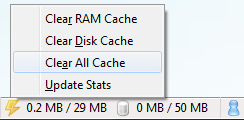
Ryd cachen automatisk:
- Navigere: Værktøjer -> Indstillinger -> Privatliv panel
- I rullemenuen skal du vælge “Brug tilpassede indstillinger til historik. “
- Marker afkrydsningsfeltet for Ryd historie, når Firefox lukker og vælg i indstillingerne ud for dette afkrydsningsfelt Cache:
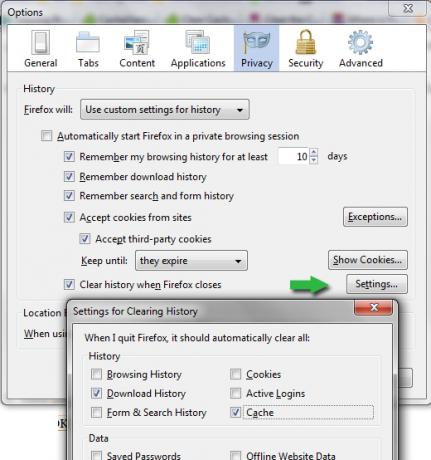
Flere tip til Firefox-cachen:
- Overstyre cache til en hvilken som helst individuel side med en af to genveje:
- Ctrl + F5
- Ctrl + Shift + R
- Kontroller, hvordan Firefox cache websteder med bedre cache Kontroller, hvordan Firefox cacher websteder med bedre cache Læs mere : Denne tilføjelse giver dig mulighed for at indstille regler for cache.
- Sådan gendannes slettede indlæg ved hjælp af Firefox-cache
Har du noget andet at tilføje? Del dine Firefox-cache-tip i kommentarerne herunder!
Ann Smarty er SEO-konsulent hos seosmarty.com, internet-marketingblogger og aktiv bruger på sociale medier. Følg Ann på Twitter som seosmarty